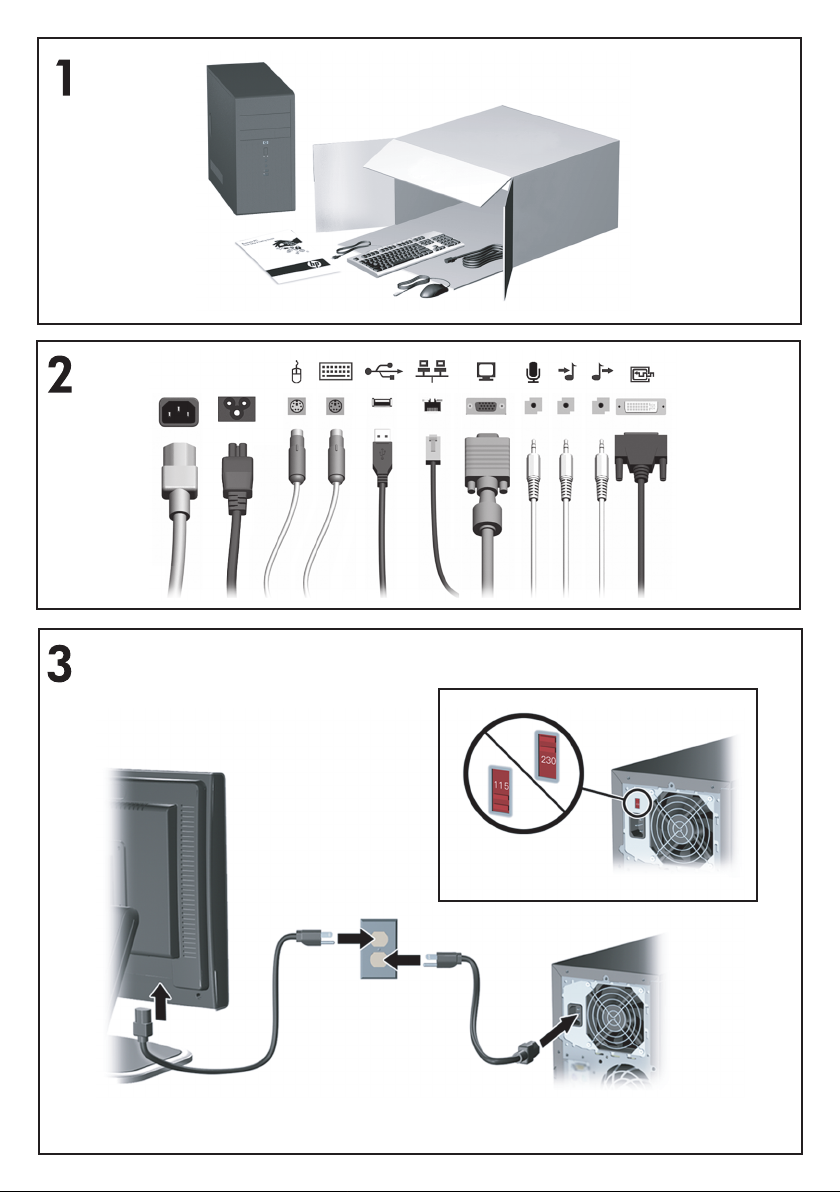
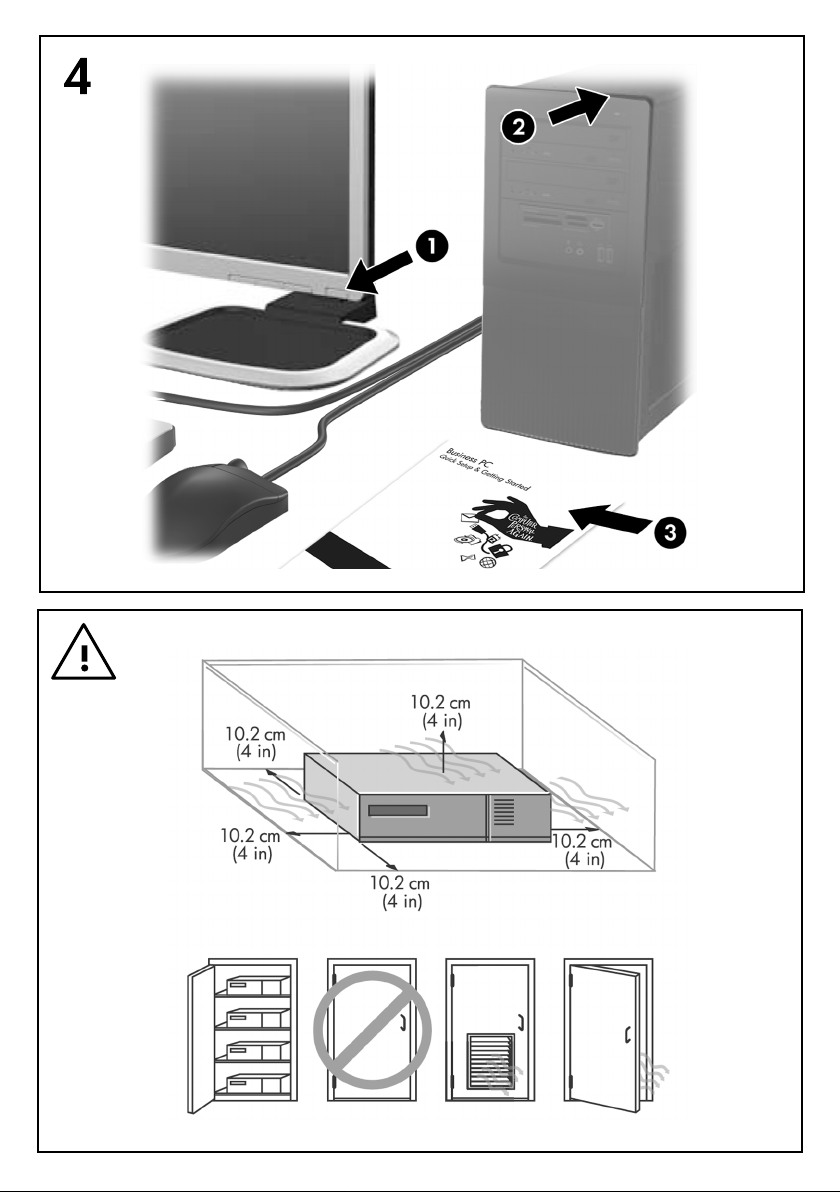
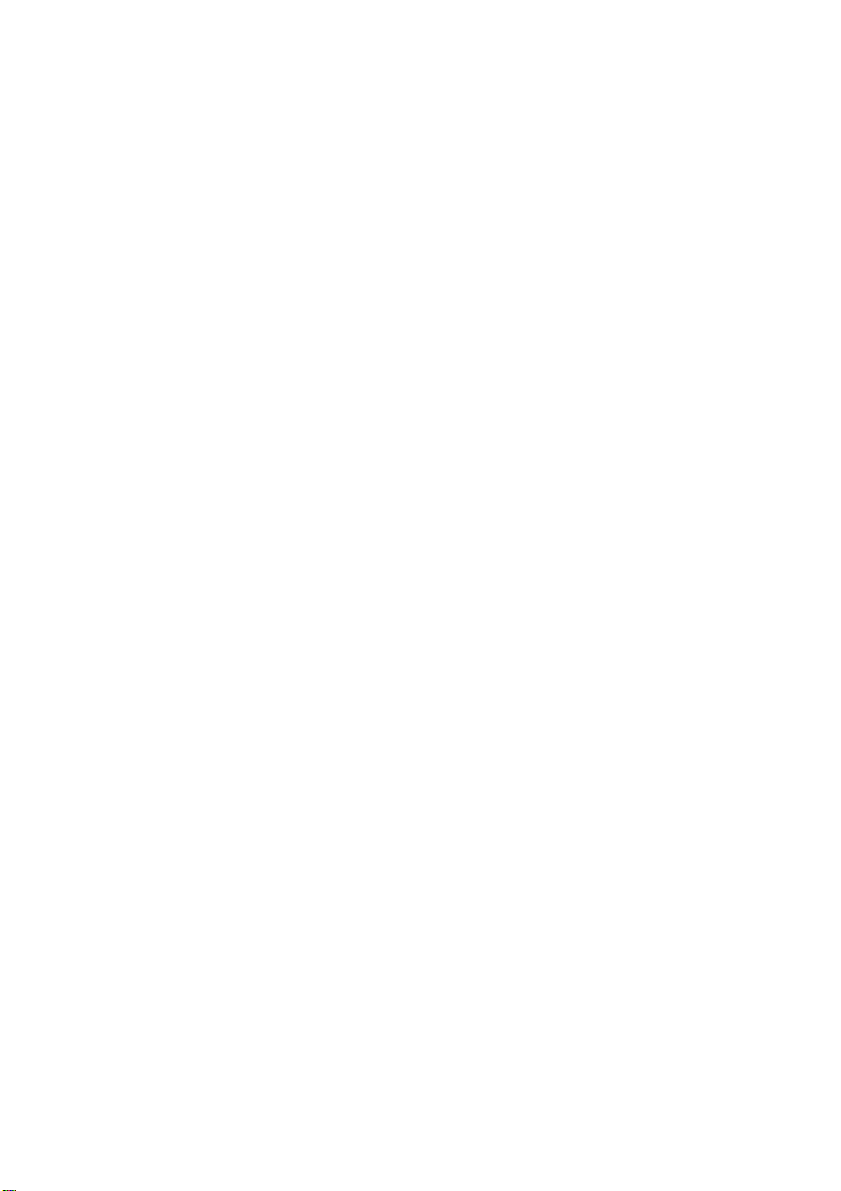
快速安装和使用入门
商用 PC

© Copyright 2008 Hewlett-Packard
Development Company, L.P. 本文档中包含的信
息如有更改,恕不另行通知。
Microsoft、Windows 和 Windows Vista 是
Microsoft Corporation 在美国和/或其它国家/地区
的商标或注册商标。
随 HP 产品和服务附带的明示保修声明涵盖了相
应产品和服务的全部保修服务。本文档中的内容
不应视为构成任何附加保修条款。HP 对本文档中
出现的技术错误、编辑错误或遗漏不承担任何责
任。
本文档包含的所有权信息受版权法保护。未经
Hewlett-Packard Company 事先书面许可,不得
复印、复制本文档的任何部分或将其翻译成其他
语言。
快速安装和使用入门
商用 PC
第 1 版(2008 年 2 月)
文档部件号:464061-AA1

关于本手册
访问用户指南和 HP Insight Diagnostics
HP 用户指南和 HP Insight Diagnostics 可在硬盘驱动器上找到(仅限某些
机型),也可从
要访问 HP 用户指南,请执行以下操作:
▲
要访问 HP Insight Diagnostics,请执行以下操作:
http://www.hp.com/support 网站上获取。
选择开始 > 所有程序 > HP User Manuals(HP 用户手册)。
请参阅本指南中的
▲
访问
HP Insight Diagnostics。
通告
警告! 以这种方式显示的文字表示如果不按照说明操作,可能会造成人身
伤害或带来生命危险。
注意: 以这种方式显示的文字表示如果不按照说明操作,可能会损坏设备
或丢失信息。
注: 以这种方式显示的文字用以提供重要的补充信息。
ZHCN iii
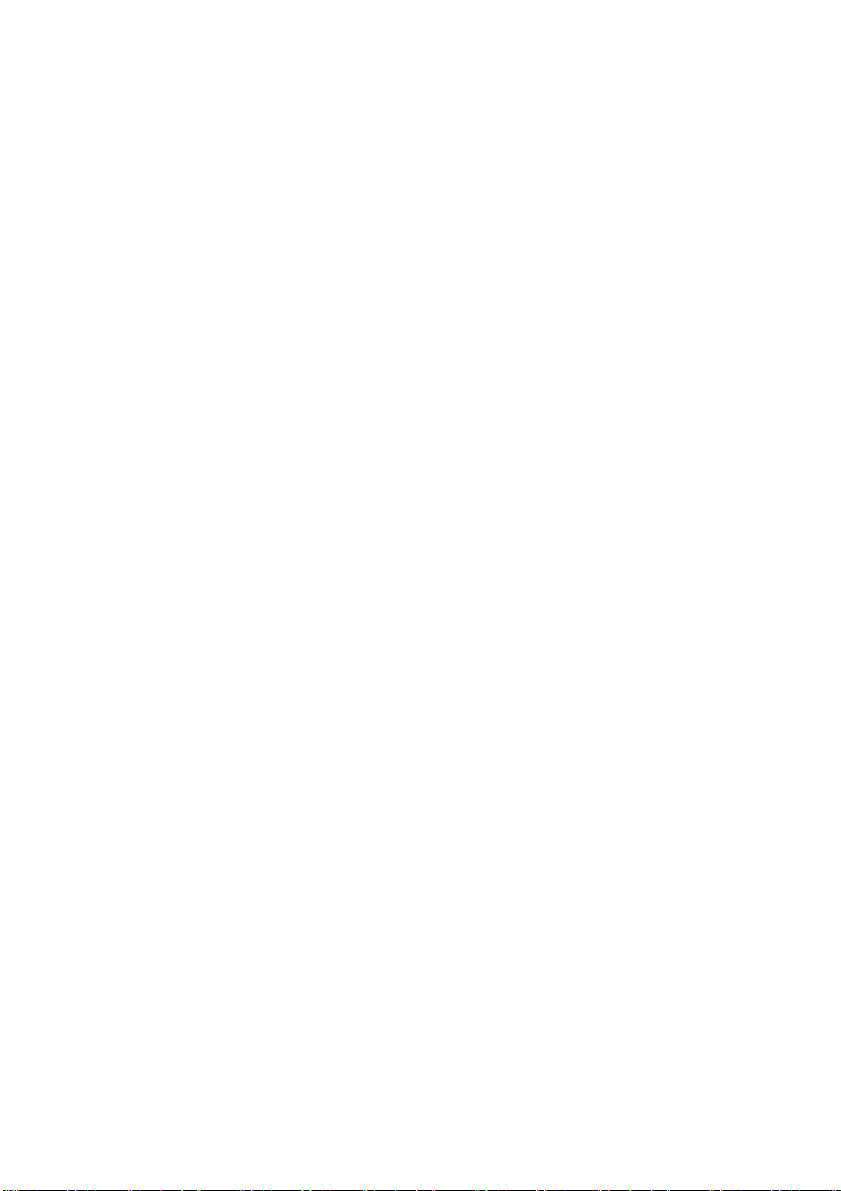
iv 关于本手册 ZHCN
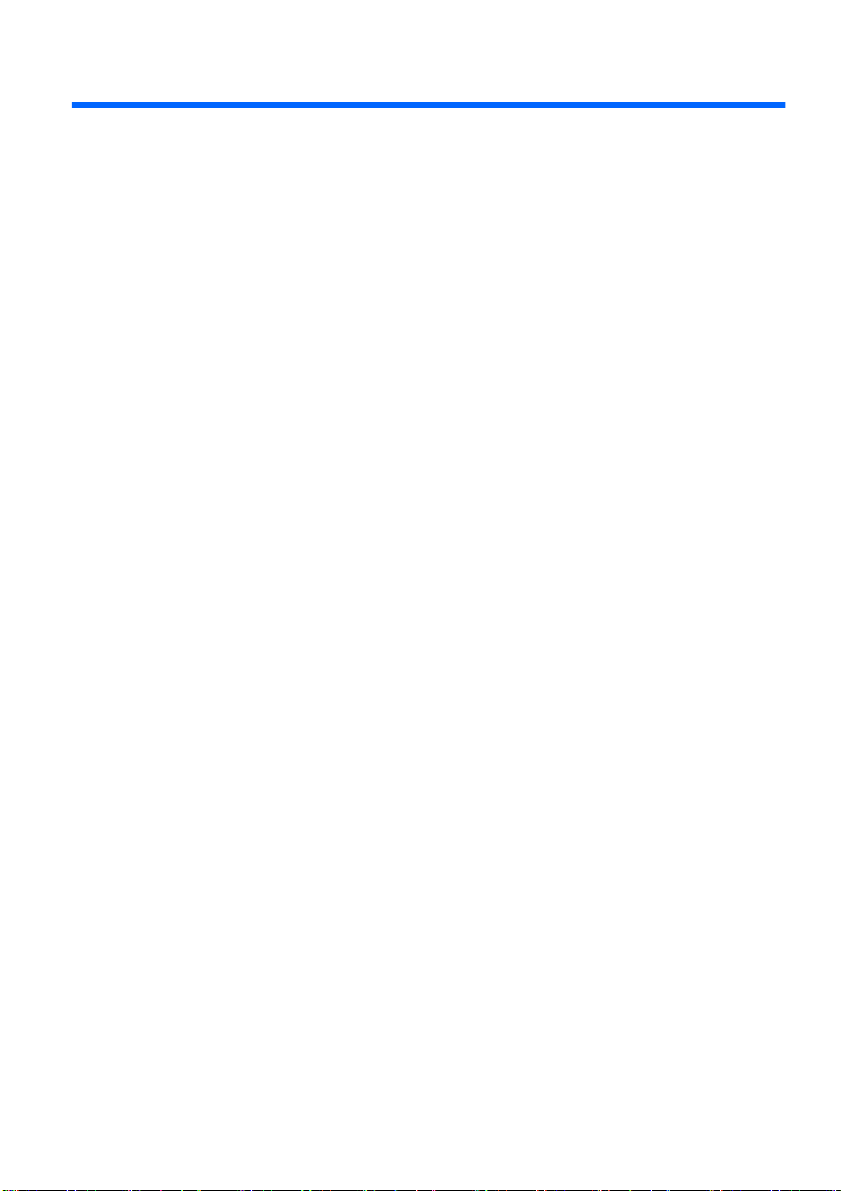
目录
快速安装和使用入门
安装和定制软件 ............................................................................................... 1
保护软件 ......................................................................................................... 2
HP Backup and Recovery Manager ............................................................... 2
HP Insight Diagnostics .................................................................................... 3
关闭计算机 ...................................................................................................... 5
查找详细信息 .................................................................................................. 6
提请技术支持之前的准备工作 ......................................................................... 7
有用的提示 ...................................................................................................... 8
排除基本故障 .................................................................................................. 9
安装操作系统 ................................................................................ 1
下载 Microsoft Windows 更新 ....................................................... 1
安装或升级设备驱动程序 .............................................................. 2
自定义显示器显示 ......................................................................... 2
访问 HP Insight Diagnostics ......................................................... 4
下载最近版本的 HP Insight Diagnostics ....................................... 5
访问用户指南 ................................................................................ 6
解决常见问题 .............................................................................. 10
解决硬件安装问题 ....................................................................... 13
解释 POST 诊断前面板 LED 指示灯和声音代码 ......................... 14
ZHCN v

vi ZHCN

快速安装和使用入门
安装和定制软件
注: 如果您的计算机预装了 Windows Vista,在安装该操作系统前将提示
您在 HP Total Care 注册计算机。您在屏幕上首先看到一个电影短片,然后
是在线注册表。填好注册表后,单击开始按钮,然后按照屏幕上的说明进
行操作。
注意: 在成功安装操作系统之前,请勿在计算机中添加可选硬件或第三方
设备。否则,可能会导致错误并且无法正确安装操作系统。
注: 务必在计算机后面和显示器上方留出 10.2 厘米(4 英寸)的空隙,
以便通风。
安装操作系统
首次打开计算机时,便会自动安装操作系统。此过程大约需要 5 到 10 分
钟,具体时间取决于所安装的操作系统。请认真阅读并按照屏幕上的说明
完成安装。
注意: 在开始自动安装之后、完成安装之前,请勿关闭计算机。在安装过
程中关闭计算机可能会损坏运行计算机的软件或者导致无法正常安装。
注: 如果计算机的硬盘驱动器中预装了多种操作系统语言,则安装过程最
长可持续 60 分钟。
如果您的计算机中没有预装 Microsoft 操作系统,则本说明文档中的部分内
容不适用。此外,还可以在安装完操作系统之后从联机帮助中获得其它信
息。
下载 Microsoft Windows 更新
1.
要建立 Internet 连接,请单击开始 > Internet Explorer,然后按照屏
幕上的说明进行操作。
2.
建立了 Internet 连接之后,请单击开始按钮。
3.
选择所有程序菜单。
4.
单击 Windows Update 链接。
在 Windows Vista 中,显示 Windows Update 屏幕。单击查看可用更
新,确保选择了所有关键更新。单击安装按钮,然后按照屏幕上的说
明进行操作。
ZHCN
安装和定制软件
1

在 Windows XP 中,您将进入 Microsoft Windows Update 网站。如
果您看到了一个或多个弹出式窗口,询问您是否从
http://www.microsoft.com 安装程序,请单击是以安装程序。按照
Microsoft 网站上的说明扫描更新,然后安装关键更新和 Service Pack。
建议您安装所有关键更新和 Service Pack。
5.
安装更新之后,Windows 将提示您重新引导计算机。在重新引导之
前,请务必保存所有打开的文件或文档。然后选择是以重新引导计算
机。
安装或升级设备驱动程序
如果要在安装完操作系统后安装可选硬件设备,还必须为每个设备安装驱
动程序。
如果提示您输入 i386 目录,请将路径说明替换为 C:\i386,也可以使用对话
框中的浏览按钮来找到 i386 文件夹。此操作会引导操作系统找到相应的驱
动程序。
可以从
统的支持软件。选择您的国家/地区和语言,选择驱动程序和软件下载,输
入计算机的型号,然后按 Enter 键。
http://www.hp.com/support 获得最新的支持软件,其中包括操作系
自定义显示器显示
如果需要,则可以选择或更改显示器的型号、刷新率、屏幕分辨率、颜色
设置、字体大小和电源管理等设置。要执行上述操作,请右击 Windows 桌
面,然后单击个性化(在 Windows Vista 中)或属性(在 Windows XP 中)
以更改显示设置。有关详细信息,请参阅图形控制器实用程序附带的联机
说明文档或显示器附带的说明文档。
保护软件
为了防止软件丢失或损坏,应对存储在硬盘驱动器上的所有系统软件、应
用程序和相关文件进行备份。有关制作数据文件备份的说明,请参阅操作
系统或备份实用程序的文档。
HP Backup and Recovery Manager
HP Backup and Recovery Manager(HP 备份和恢复管理器)是可让您备
份和恢复个人计算机上的主硬盘驱动器的多用途易用应用程序。该应用程
序在 Windows 系统中工作,以创建 Windows、所有应用程序和所有数据文
件的备份。可以计划备份时间,以便按指定的时间间隔自动进行备份,也
可以手动进行备份。通过定期备份可以单独归档重要文件。
2 快速安装和使用入门 ZHCN

HP Backup and Recovery Manager(HP 备份和恢复管理器)预装在驱动
器 C: 上,并创建了恢复分区。
恢复点和文件备份可拷贝到 CD 或 DVD 光盘中,而所有备份可拷贝到网络
或辅助硬盘中。
HP 极力建议您在使用计算机之前立即创建恢复光盘集,并计划定期自动执
行恢复点备份的时间。
要创建恢复光盘集,请执行以下操作:
1.
单击开始 > HP Backup and Recovery( HP 备份和恢复)> HP
Backup and Recovery Manager(HP 备份和恢复管理器),打开
Backup and Recovery Wizard(备份和恢复向导),然后单击下一步。
2.
选择 Create a set of recovery discs(创建恢复光盘集(推荐)),
然后单击下一步。
3.
按照向导中的说明进行操作。
有关如何使用 HP Backup and Recovery Manager(HP 备份和恢复管理
器)的详细信息,请参阅 HP Backup and Recovery Manager User Guide
(
HP
备份和恢复管理器用户指南)
,访问该指南的方法是选择开始 > HP
Backup and Recovery(HP 备份和恢复)> HP Backup and Recovery
Manager Manual(HP 备份和恢复管理器手册)。
注: 您可以拨打 HP 支持中心的电话从 HP 订购恢复光盘集。访问以下网
站,选择您的国家/地区,然后单击 Call HP(与 HP 联系)标题下的
Technical support after you buy(售后技术支持)链接以获得您所在国
家/地区的支持中心电话号码。
http://welcome.hp.com/country/us/en/wwcontact_us.html
HP Insight Diagnostics
注: 只有某些计算机机型包含 HP Insight Diagnostics。
使用 HP Insight Diagnostics 实用程序可以查看有关计算机硬件配置的信
息,并对计算机的子系统执行硬件诊断测试。该实用程序可以简化有效确
定、诊断和隔离硬件问题的过程。
在调用 HP Insight Diagnostics 时,将显示 Survey(调查)标签。该标签
显示计算机的当前配置。在 Survey(调查)标签中,可以访问有关计算机
的多种信息类别。其它标签可以提供其它信息,包括诊断测试选项和测试
结果。运行测试为可选操作,但是在安装或连接新设备后,建议您运行测
试。
ZHCN
HP Insight Diagnostics
3

使用 HP Insight Diagnostics 可确定是否所有安装在计算机中的设备都能够
被系统识别并正常工作。运行测试为可选操作,但建议您在安装或连接新
设备后运行测试。
您应运行测试、保存测试结果并打印测试结果,以便准备好打印的报告,
在致电客户支持中心时使用。
注: HP Insight Diagnostics 可能无法检测到第三方设备。
访问 HP Insight Diagnostics
要访问 HP Insight Diagnostics,您必须创建恢复光盘集,然后从含有该实
用程序的 CD 中引导。还可以从
详细信息,请参阅
注: 只有某些计算机机型附带的恢复光盘集中包含 HP Insight
Diagnostics。
如果您已经创建了恢复光盘集,请从步骤 4 开始执行下列步骤。
1.
单击开始 > HP Backup and Recovery(HP 备份和恢复)> HP
Backup and Recovery Manager(HP 备份和恢复管理器),打开
Backup and Recovery Wizard(备份和恢复向导),然后单击下一步。
2.
选择 Create a set of recovery discs(创建恢复光盘集(推荐)),
然后单击下一步。
3.
请按照向导中的说明创建恢复光盘集。
4.
使用 Windows 资源管理器搜索恢复光盘集中带有 compaq\hpdiags
目录的 CD。
第 5 页的下载最近版本的 HP Insight Diagnostics。
http://www.hp.com 下载该实用程序。有关
5.
打开计算机时,将 CD 插入计算机的光驱中。
6.
关闭操作系统,然后关闭计算机。
7.
打开计算机。系统将从 CD 引导。
注: 如果系统没有从光驱中的 CD 引导,可能需要在计算机设置
(F10) 实用程序中更改引导顺序,使系统先尝试从光驱引导,然后再尝
试从硬盘驱动器引导。有关详细信息,请参阅
序指南
。
8.
选择适当的语言,然后单击继续。
4 快速安装和使用入门 ZHCN
计算机设置
(F10)
实用程

注: 除非您希望测试特定的键盘,否则,建议您接受为所选语言指定
的默认键盘。
9.
在“最终用户许可协议”页上,如果同意其中的条款,请单击 Agree
(同意)。Survey(调查)标签显示重要的系统配置信息。
下载最近版本的 HP Insight Diagnostics
1. 请访问 http://www.hp.com。
2.
单击 Software & Driver Downloads(软件和驱动程序下载)链接。
3.
在文本框中输入产品编号(例如 dc7700),然后按 Enter 键。
4.
选择具体的计算机型号。
5.
选择您的操作系统。
6. 单击 Diagnostic(诊断程序)链接。
7.
单击 HP Insight Diagnostics Offline Edition。
8.
选择语言,然后单击 Download(下载)。
注: 下载的内容包括有关如何创建可引导 CD 的说明。
关闭计算机
要正确关闭计算机,请首先关闭操作系统软件。在 Windows Vista 中,单
击开始,接着单击“开始”菜单右下角的箭头,然后选择关机。此时,计
算机将自动关闭。在 Windows XP Professional 中,单击开始 > 关机。在
Windows XP Home 中,单击开始 > 关闭计算机。
ZHCN
根据计算机所用的操作系统,按下电源按钮后,计算机会进入低功耗
或“等待”状态,而不是自动关闭。这样一来,您无需关闭软件应用程序
也可达到节能效果;随后,您还可以立即开始使用计算机,既不必重新启
动操作系统,也不会丢失任何数据。
注意: 手动强制关机会导致未保存的数据丢失。
要手动强制关机并跳过“等待”状态,请按住电源按钮 4 秒钟。
在某些机型上,您可以使用计算机设置实用程序来重新配置电源按钮,使
其以开机/关机模式工作。有关使用计算机设置实用程序的详细信息,请参
阅
计算机设置
(F10)
实用程序指南
。
关闭计算机
5

查找详细信息
计算机硬盘驱动器上提供以下发布内容:
快速安装和使用入门
●
算机和外围设备并设置计算机出厂时附带提供的软件;此外,还提供
了基本的故障排除信息,帮助您解决在初始启动过程中可能遇到的问
题。
硬件参考指南
●
明;此外,还包含有关 RTC 电池、内存和电源的信息。
计算机设置
●
在维护或安装新硬件设备时使用它来重新配置或修改默认设置。
故障排除指南
●
的故障的有用提示,以及解决可能遇到的硬件或软件问题的方案;此
外,还包括有关诊断代码的信息以及有关运行诊断实用程序的信息。
安全保护与管制信息指南
●
际法规相符的安全保护和管制信息。
访问用户指南
HP 用户指南和 HP Insight Diagnostics 可在硬盘驱动器上找到(仅限某些
机型),也可从
要访问 HP 用户指南,请执行以下操作:
选择开始 > 所有程序 > HP User Manuals(HP 用户手册)。
▲
要访问 HP Insight Diagnostics,请执行以下操作:
请参阅本指南中的
▲
(还以印刷文档的形式提供)— 可帮助您连接计
— 包含本产品的硬件概述以及升级此系列计算机的说
(F10)
实用程序指南
— 是一本综合指南,其中包含可帮助客户排除本计算机
http://www.hp.com/support 网站上获取。
访问
HP Insight Diagnostics。
— 包含此工具软件的使用说明,以便
— 其中包含确保与美国、加拿大以及各种国
(
HP
要访问 HP Backup and Recovery Manager User Guide
理器用户指南)
选择开始 > HP Backup and Recovery(HP 备份和恢复)> HP
▲
Backup and Recovery Manager Manual(HP 备份和恢复管理器手
册)。
要访问
安全与舒适操作指南
选择开始 > 所有程序 > HP Safety and Comfort Guide(HP 安全与舒
▲
适操作指南)。
6 快速安装和使用入门 ZHCN
,请执行以下操作:
,请执行以下操作:
备份和恢复管

系统既可以按初始系统设置期间选择的语言来显示菜单和手册,也可以按
照后来在 Windows 区域设置中指定的语言进行显示。如果区域设置与所支
持的任何一种语言均不相符,菜单和手册将以英文显示。
提请技术支持之前的准备工作
如果您的计算机出现问题,则在提请技术支持之前,尝试使用以下相应的
解决方法查出确切问题。
运行诊断实用程序。有关详细信息,请参阅
●
运行计算机设置实用程序中的 Drive Protection System (DPS) Self-
●
故障排除指南
。
Test(驱动器保护系统 (DPS) 自测工具)。有关详细信息,请参阅
算机设置
注: 仅某些机型提供驱动器保护系统 (DPS) 自测工具软件。
检查计算机前面的电源 LED 指示灯,确认其是否呈红色闪烁。指示灯
●
(F10)
实用程序指南
。
的闪烁状态可帮助您诊断问题的原因。有关详细信息,请参阅本指南
中的
第 14 页的解释 POST 诊断前面板 LED 指示灯和声音代码。
如果屏幕变黑,请将显示器插入计算机上的其它视频端口中(如果
●
有)。您还可以用能够正常工作的显示器来更换该显示器。
如果您要使用网络,请使用其它电缆将另一台计算机连接到网络上。
●
有可能是网络插头或电缆存在问题。
如果您近期添加了新硬件,请将该硬件取出,查看计算机能否正常工
●
作。
如果您近期安装了新软件,请卸载该软件,查看计算机能否正常工作。
●
将计算机引导至安全模式,查看计算机在没有加载任何驱动程序的情
●
况下是否会进行引导。引导操作系统时,请使用“上次的正确配置”。
有关全面的联机技术支持,请访问
●
有关更多一般性建议,请参阅本指南中的
●
有关详细信息,请参阅综合性
●
从您创建的恢复光盘集中恢复系统,或在 HP Backup and Recovery
●
http://www.hp.com/support。
第 8 页的有用的提示。
故障排除指南
。
Manager(HP 备份和恢复管理器)中将系统恢复至其原来的出厂状
态。
计
ZHCN
注意: 系统恢复将清除硬盘驱动器上的所有数据。请确保在运行恢复过程
之前备份所有的数据文件。
提请技术支持之前的准备工作
7

为了帮助您联机解决问题,HP Instant Support Professional Edition(HP
即时支持专业版)为您提供了自助诊断功能。如果您需要与 HP 支持部门联
系,请使用 HP Instant Support Professional Edition(HP 即时支持专业
版)的联机交谈功能。要获得 HP Instant Support Professional Edition
(HP 即时支持专业版),请访问:
http://www.hp.com/go/ispe。
要获得最新的联机支持信息、软件和驱动程序、主动通知以及访问全球同
行和 HP 专家联盟,请访问
http://www.hp.com/go/bizsupport 上的
Business Support Center(业务支持中心,BSC)。
如果需要提请技术支持,请做好以下工作以确保您的服务请求能够及时得
到响应:
提请技术支持时,应将计算机摆在您面前。
●
在致电技术支持之前写下计算机序列号、产品 ID 号和显示器序列号。
●
需要花费一定时间来排除故障(在技术人员的帮助下)。
●
卸下所有最近添加到系统中的硬件。
●
卸载所有最近安装的软件。
●
从您创建的恢复光盘集中恢复系统,或在 HP Backup and Recovery
●
Manager(HP 备份和恢复管理器)中将系统恢复至其原来的出厂状
态。
注意: 系统恢复将清除硬盘驱动器上的所有数据。请确保在运行恢复过程
之前备份所有的数据文件。
注: 要获取销售信息和保修升级 (HP Care Pack),请致电本地授权服务
提供商或代理商。
有用的提示
如果计算机、显示器或软件方面出现问题,请在采取进一步措施之前先参
考以下一般性建议:
检查计算机和显示器的电源插头是否已插入正常供电的电源插座。
●
检查是否已将电压选择开关(某些机型)设置为适合您所在国家/地区
●
的电压值(115 伏或 230 伏)。
检查计算机是否已打开,绿色的电源指示灯是否亮起。
●
检查显示器是否已打开,绿色的显示器指示灯是否亮起。
●
8 快速安装和使用入门 ZHCN

检查计算机前面的电源 LED 指示灯,确认其是否闪烁。指示灯的闪烁
●
状态可帮助您诊断问题的原因。有关详细信息,请参阅本指南中的
第 14 页的解释 POST 诊断前面板 LED 指示灯和声音代码。
如果显示器偏暗,则应调高显示器的亮度和对比度。
●
按住任意键。如果系统发出哔声,表示键盘可以正常使用。
●
检查所有电缆连接是否松动或误接。
●
通过按键盘上的任意键或按电源按钮唤醒计算机。如果系统仍处于挂
●
起模式,请按住电源按钮至少四秒钟将计算机关闭,然后再次按下电
源按钮以重新启动计算机 如果不能关闭系统,请拔出电源线插头,等
候数秒钟后再插回插座。如果在计算机设置实用程序中设置了掉电时
自动启动,计算机将重新启动。如果计算机没有重新启动,则按下电
源按钮以启动计算机。
安装了非即插即用扩展板或其它选件后,需要重新配置计算机。有关
●
说明,请参阅
确保已安装了所需的所有设备驱动程序。例如,如果您要使用打印
●
第 13 页的解决硬件安装问题。
机,则需要安装相关型号打印机的驱动程序。
在开机前,请从系统中卸下所有可引导介质(软盘、CD 或 USB 设
●
备)。
如果您安装的操作系统与计算机出厂时安装的操作系统不同,请检查
●
以确保您的计算机支持该操作系统。
在引导过程中,其它的显示器连接器都处于禁用状态;如果将该显示
●
器连接到这些端口中,它将无法工作。在引导过程中,其它的显示器
接口都处于禁用状态;如果将该显示器连接到这些端口中,它将无法
工作。您可以在计算机设置实用程序中选择作为默认 VGA 设备的视频
源。
注意: 在计算机接通交流电源后,主板始终带电。打开计算机外壳之前,
必须先断开电源线插头与电源的连接,以防止主板或组件损坏。
排除基本故障
本节着重介绍了初始设置过程中可能遇到的各种问题。在硬盘驱动器和
http://www.hp.com/support 网站的参考库中提供了综合性
选择您的国家/地区和语言,选择故障排除与支持信息,输入计算机的型
号,然后按 Enter 键。
ZHCN
故障排除指南
排除基本故障
。
9

解决常见问题
您可以轻而易举地自行解决本节中所述的常见问题。如果问题仍然存在,
而您自己无法解决或者对自己执行相关操作感到不放心,请与授权的代理
商或经销商联系。
警告! 在计算机接通交流电源后,主板始终带电。先关闭计算机电源并拔
下电源线,然后再继续操作。
表 1 解决常见问题
不能开启计算机。
原因
电缆未连接到外部电源。 确保正确插入连接计算机与外部电源的电缆,并且
计算机机箱背面的电压选择器开关(某些机型)未
切换至正确的线路电压(115 伏或 230 伏)。
安装了有缺陷的 PCI 卡。 取出刚安装的扩展板。
可能未正确连接驱动器的数据电缆或电源电缆。 重新连接驱动器的数据电缆和电源电缆。
设备温度超出限制。风扇可能被阻挡。 1. 设备处于超高温环境。请将其冷却。
计算机似乎被锁定,按下电源按钮后也无法将其关闭。
原因
电源开关的软件控制失效。
计算机不响应 USB 键盘或鼠标。
原因
解决方法
墙上插座正常工作。
使用选择器开关选择正确的交流电压。
2. 确保计算机通风孔未被堵塞,并且内部风扇运
转正常。
3.
与 HP 授权经销商或服务提供商联系。
解决方法
1.
按住电源按钮至少四秒钟,直至计算机关闭。
2.
从电源插座上拔下电源线插头。
解决方法
系统被锁定。 重新启动计算机。
计算机未连接键盘或鼠标。 将键盘和鼠标电缆连接到计算机。
计算机处于等待模式。 要从等待模式中恢复,请按电源按钮或按任意键。
10 快速安装和使用入门 ZHCN

表 1 解决常见问题 (续)
计算机不响应 USB 键盘或鼠标。
原因
解决方法
注意: 尝试从等待模式中恢复时,请勿持续按
电源按钮超过四秒钟。否则,计算机将会关闭,所
有尚未保存的数据也将丢失。
计算机显示的日期和时间不正确。
原因
首先在控制面板中重置日期和时间,也可以使用计
算机设置实用程序来更新 RTC 的日期和时间。
注: 将计算机连接到带电的交流电源插座上,
以延长 RTC 电池的使用寿命。
无法使用小键盘上的箭头键来移动光标。
原因
Num Lock 键可能处于开启状态。 按下 Num Lock 键。如果要使用箭头键,Num
性能很差。
解决方法
首先,在控制面板中重置日期和时间,也可以使用
计算机设置实用程序来更新 RTC 的日期和时间。
有关安装新电池的说明,请参阅
CD 中的
序
经销商联系以更换 RTC 电池。有关安装新电池的
说明,请参阅
或经销商联系以便更换 RTC 电池。
解决方法
Lock 指示灯不应亮起。可以在计算机设置实用程序
中禁用(或启用)Num Lock 键。
硬件参考指南
硬件参考指南
说明文档和诊断程
,还可以与授权代理商或
,还可以与授权代理商
ZHCN
原因
处理器发烫。
硬盘驱动器已满。 从硬盘驱动器中传输一些数据,以腾出更多的硬盘
内存容量低。 添加更多内存。
硬盘驱动器已碎片化。 整理硬盘驱动器的碎片。
解决方法
1.
确保计算机的通风没有被阻塞。请勿阻塞通风
孔或进气孔,以免阻碍空气流入计算机中。
2.
确保风扇已正确连接,并能够正常运转(某些
风扇仅在需要时运转)。
3. 确保已正确安装了处理器散热片。
驱动器空间。
排除基本故障
11

表 1 解决常见问题 (续)
性能很差。
原因
先前访问的程序未将保留的内存释放回系统。 重新启动计算机。
硬盘驱动器中存在病毒。 运行病毒保护程序。
运行的应用程序过多。
解决方法
1.
关闭不必要的应用程序以释放内存。某些应用
程序在后台运行,可以通过右击它们在任务栏
上的相应图标来关闭程序。要阻止这些应用程
序在系统启动时也启动,请转到开始 > 运行
(Microsoft Windows XP) 或开始 > 所有程序
> 附件 > 运行 (Microsoft Windows Vista),然
后键入 msconfig。在“系统配置实用程序”的
启动标签上,取消选中不希望自动运行的应用
程序。
注意: 不要阻止在系统启动时启动正常系
统运行所需要的应用程序。
2.
添加更多内存。
1.
某些软件应用程序(尤其是游戏)对图形子系统要
求很高。
未知原因。 重新启动计算机。
黑屏(没有视频信号)。
原因
降低当前应用程序的显示分辨率,或参阅随应
用程序附带的说明文档,了解如何通过调整应
用程序中的参数来提高性能。
2.
添加更多内存。
3.
升级图形解决方案。
解决方法
显示器未打开,而且显示器指示灯未亮起。 打开显示器,并检查显示器指示灯是否亮起。
电缆连接不正确。 检查显示器与计算机以及显示器与电源插座之间的
您可能安装了使屏幕变为黑屏的实用程序或者启用
了节能功能。
计算机处于等待模式。 按下电源按钮即可从等待模式中恢复。
电缆连接。
按任意键或单击鼠标按钮。如果设置了密码,请键
入密码。
注意: 尝试从等待模式中恢复时,请勿持续按
电源按钮超过四秒钟。否则,计算机将会关闭,所
有尚未保存的数据也将丢失。
您使用的是固定同步显示器,但在选定的分辨率下
并不同步。
12 快速安装和使用入门 ZHCN
确保显示器可以接受与选定的分辨率相同的水平扫
描率。

表 1 解决常见问题 (续)
黑屏(没有视频信号)。
原因
显示器电缆插入到错误的连接器中。 确保将显示器连接计算机背面的有效连接器。如果
显示器已损坏。 尝试使用另一台显示器。
计算机发出嘟嘟的声音,将无法启动。
原因
出现内部错误,并且计算机正在发出嘟嘟声并显示
代码。
解决硬件安装问题
添加或卸下硬件(例如附加驱动器或扩展卡)后,可能需要重新配置计算
机。如果安装的是即插即用设备,Windows 将自动识别该设备并配置计算
机。如果安装的不是即插即用设备,则必须在新硬件安装完毕后重新配置
计算机。在 Windows 中,使用添加硬件向导并按照屏幕上的说明进行操
作。
警告! 在计算机接通交流电源后,主板始终带电。先关闭计算机电源并拔
下电源线,然后再继续操作。
表 2 解决硬件安装问题
系统未能将新设备识别为系统的一部分。
解决方法
另一个连接器可用,请将显示器连接到该连接器并
重新启动系统。
解决方法
有关代码释义,请参阅
故障排除指南
。
ZHCN
原因
设备安装或连接不正确。 确保已正确、牢固地连接了该设备,而且连接器的
新增的外接设备的电缆松动,或者未将其电源电缆
插入电源插座中。
未打开新增的外接设备的电源开关。 关闭计算机,打开外接设备,然后再打开计算机,
当系统建议您更改配置时,您并没有接受。 重新引导计算机,并按照说明接受各项更改。
添加了即插即用电路板之后,如果它的默认配置与
其它设备相冲突,则无法自动配置该电路板。
解决方法
插针未弯曲。
确保已正确、牢固地连接了所有电缆,而且电缆或
连接器的插针未弯曲。
将该设备融入计算机系统中。
使用 Windows 设备管理器可取消选择该电路板的
自动设置,并选择不会导致资源冲突的基本配置。
排除基本故障
13

表 2 解决硬件安装问题 (续)
系统未能将新设备识别为系统的一部分。
原因
在计算机设置实用程序中禁用了计算机上的 USB
端口。
计算机无法启动。
原因
在升级过程中使用了错误的内存模块,或者内存模
块的安装位置不正确。
解决方法
您还可以使用计算机设置实用程序重新配置或禁用
相关设备,以解决资源冲突问题。
进入计算机设置 (F10) 实用程序,并启用 USB 端
口。
解决方法
1.
查看系统附带的说明文档,以确定所使用的内
存模块是否正确并检查其安装是否正确。
2.
聆听计算机发出的嘟嘟声。请参阅
南
3. 如果您仍然无法解决上述问题,请与客户支持
部门联系。
解释 POST 诊断前面板 LED 指示灯和声音代码
如果您看到计算机前面的 LED 指示灯闪烁或者听到嘟嘟声,请参阅
除指南
以了解故障说明和建议采取的措施。
以确定可能的原因。
故障排除指
故障排
14 快速安装和使用入门 ZHCN
